ข้อผิดพลาด Fortnite IS-MF02-5: 2 วิธีในการแก้ไข (09.15.25)
ข้อผิดพลาด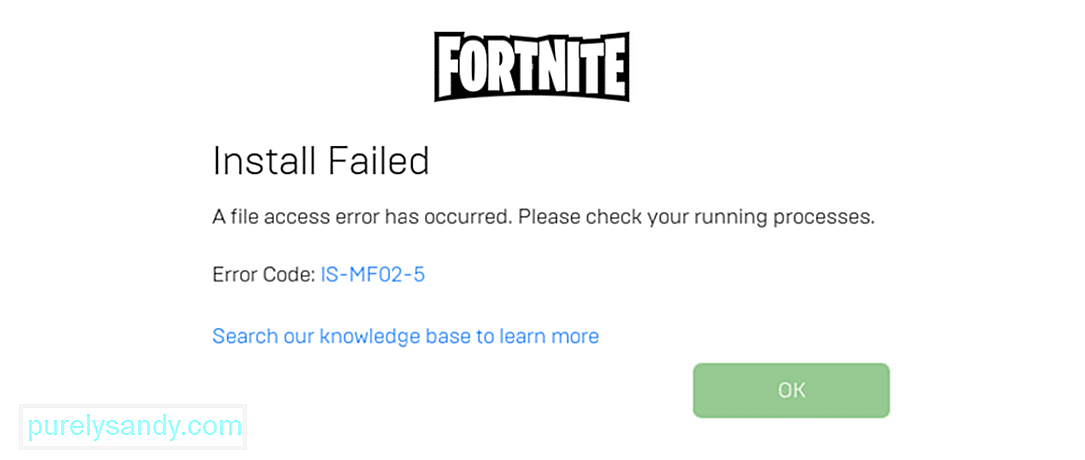 fortnite is-mf02-5
fortnite is-mf02-5ข้อผิดพลาด IS-MF02-5 เป็นข้อผิดพลาดทั่วไปและเกิดขึ้นอย่างต่อเนื่องใน Fortnite ซึ่งส่วนใหญ่เกิดขึ้นระหว่างกระบวนการอัปเดต เมื่อคุณพยายามอัปเดตเกม คุณอาจพบปัญหานี้และจะไม่ติดตั้งการอัปเดตบนอุปกรณ์ของคุณ สุดท้ายนี้หมายความว่าคุณจะไม่สามารถเล่น Fortnite ออนไลน์ได้เช่นกัน ซึ่งเห็นได้ชัดว่าน่ารำคาญมาก
หาก Fortnite อัปเดตใหม่เพิ่งออก และคุณเป็นหนึ่งในผู้เล่นล่าสุดที่เริ่มพบปัญหานี้ คุณจะยินดีที่จะเรียนรู้ว่ามีวิธีแก้ไขปัญหาที่ยอดเยี่ยมมากกว่าสองสามวิธีให้ลองใช้ ต่อไปนี้คือตัวอย่างบางส่วนให้คุณลองและ fic Error IS-MF02-5 ใน Fortnite
วิธีแก้ไขข้อผิดพลาด IS-MF02-5 ใน Fortniteปัญหานี้ค่อนข้างจะคงอยู่และกำจัดได้ยาก ดังนั้น ขอแนะนำให้คุณต่อสู้กับไฟด้วยความมุ่งมั่นในตัวเอง ลองใหม่อีกครั้งและอีกครั้งจนกว่าอุปกรณ์ของคุณจะสามารถติดตั้งการอัปเดตได้ในที่สุดโดยไม่ต้องพบกับข้อผิดพลาดที่น่ารำคาญนี้ อาจฟังดูไม่ค่อยเหมือน แต่วิธีนี้ใช้ได้ผลจริงกับผู้เล่นหลายคนที่พบข้อผิดพลาด IS-MF02-5 ทุกครั้งที่พยายามอัปเดต Fortnite
นอกจากนี้ ขอแนะนำให้คุณลองลองใหม่อย่างต่อเนื่องหลังจากรีสตาร์ทอุปกรณ์ เมื่อคุณรีสตาร์ทอุปกรณ์แล้ว ให้ลองติดตั้งการอัปเดตซ้ำแล้วซ้ำอีกจนกว่าจะใช้งานได้ หรืออย่างน้อยก็สองสามนาที เมื่อคุณได้ลองมาเป็นเวลานานพอโดยที่วิธีแก้ปัญหานี้ไม่ได้ผล และเบื่อที่จะทำสิ่งเดิมซ้ำแล้วซ้ำเล่าแต่ไม่เกิดประโยชน์ ให้ไปยังโซลูชันอื่นที่เราให้ไว้ด้านล่าง
วิธีที่ดีที่สุดวิธีหนึ่งในการกำจัดปัญหานี้คือการลองเปลี่ยนการตั้งค่าของแอปพลิเคชันบางตัวบนพีซีของคุณ ในการดำเนินการนี้ คุณจะต้องเปิดเมนู "เรียกใช้" โดยกดปุ่ม "Windows" และ "R" บนแป้นพิมพ์พร้อมกัน เมื่อคุณทำเสร็จแล้ว ให้พิมพ์คำว่า “services.msc” ที่ถูกต้องลงในแถบที่ปรากฏขึ้น แต่อย่าใส่เครื่องหมายคำพูดลงไปด้วย
ตอนนี้ คุณจะได้เห็นตัวเลือกต่างๆ มากมายให้เลือกบนหน้าจอตรงหน้าคุณ ขั้นแรก ค้นหาและดับเบิลคลิกที่ BattleEye Service ซึ่งคุณจะพบในเมนูนี้ คุณจะเห็นตัวเลือกต่างๆ อีกครั้ง เปลี่ยนตัวเลือกที่ระบุว่า 'ประเภทการเริ่มต้น' เป็นอัตโนมัติ (การเริ่มล่าช้า)
ทำซ้ำขั้นตอนนี้อีกครั้ง แต่คราวนี้ คุณจะต้องดับเบิลคลิกที่ตัวเลือกที่เรียกว่า EasyAntiCheat แทนที่จะเป็นบริการ BattleEye ดับเบิลคลิกที่ EasyAntiCheat และตั้งค่าประเภทการเริ่มต้นใหม่เป็นอัตโนมัติอีกครั้ง (การเริ่มล่าช้า) ตรวจสอบให้แน่ใจว่าคุณใช้การเปลี่ยนแปลงทั้งหมด จากนั้นปิดแอปพลิเคชันทั้งหมดและรีบูตพีซีของคุณ ตอนนี้เปิดไคลเอนต์อีกครั้งแล้วลองอัปเดต Fortnite ข้อผิดพลาดไม่ควรเกิดขึ้นอีกต่อไป หมายความว่า Fortnite จะอัปเดตโดยไม่มีปัญหาและคุณจะสามารถเล่นได้อีกครั้ง
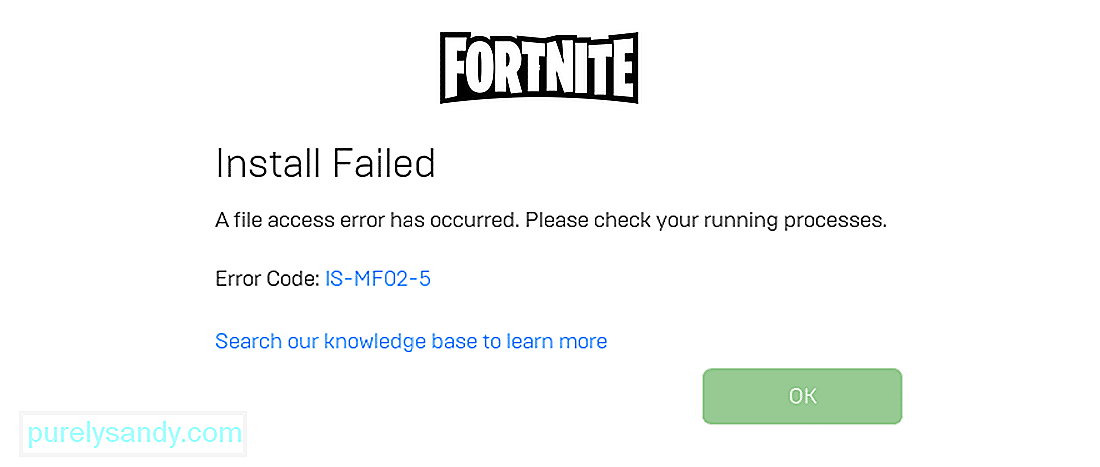
วิดีโอ YouTube: ข้อผิดพลาด Fortnite IS-MF02-5: 2 วิธีในการแก้ไข
09, 2025

